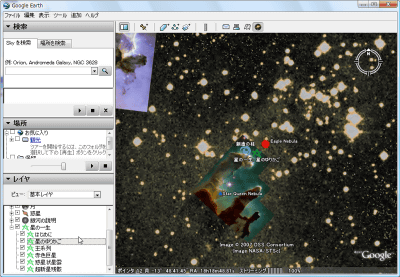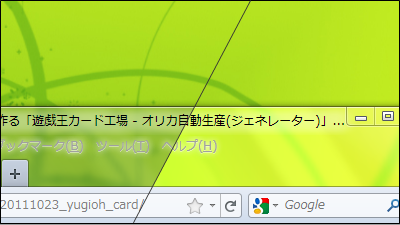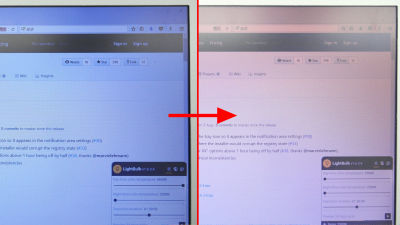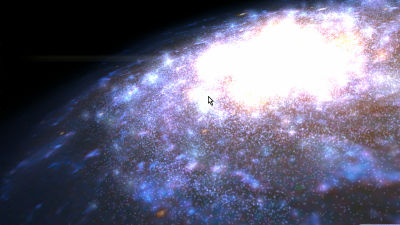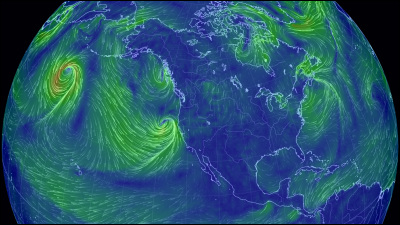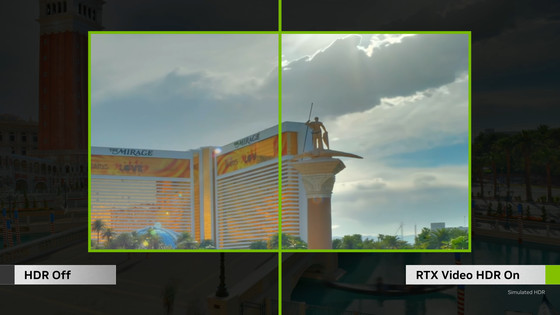デスクトップでプラネタリウムできるフリーソフト「Stellarium」
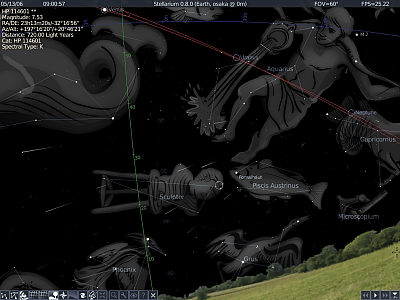
Stellarium
http://www.stellarium.org/
厳密にはオープンソースソフトなのですが、無料のソフトでここまでできるとは。Windows、Mac OS X、Linuxに対応しています。見た目がすばらしくきれいなのが特徴です。
使い方も簡単、自分の住んでいる場所も地図からクリックして選ぶだけ。あとはソフトを起動すれば現在の時刻、どの方向に何の星座や星が見えるのかが一目瞭然。
また、星が見えない昼間などでも本当は何が見えているのかシミュレーションできます。ホンモノのプラネタリウムみたいに時間を加速させたりできるので、星座がどんどん動いていく様子は大画面のモニターであれば圧巻です。
というわけで以下、インストールしてからの基本的な使い方を解説。
初期状態ではこんな感じ、南を向いています。昼間に起動した場合には星が見えないので「A」を押せば大気のシミュレーションモードをオフにして強制的に夜空状態にできます。
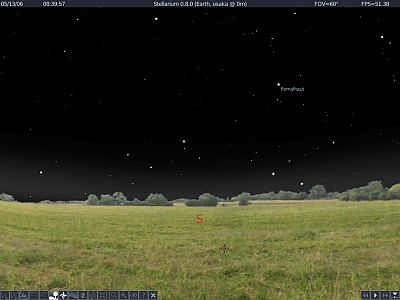
各種設定は左下のボタンを押せば実行できます。スクリーンショットのマウスの位置当たりを見れば参考になるかと思います。では、やってみましょう。
まずは星座をつなぐ線を表示してみたところ。キーボードの「C」を押しても同じです。
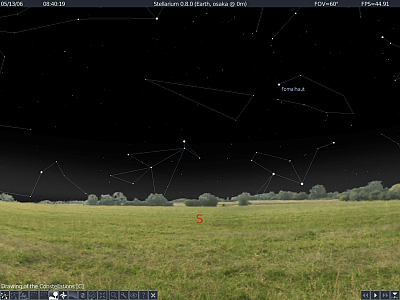
さらに星座の名前を表示したところ。「V」を押しても同じ。
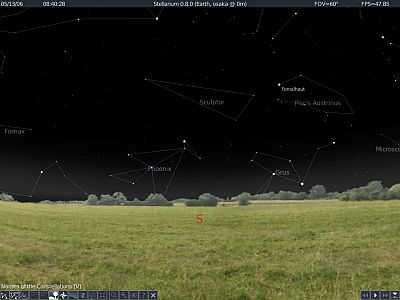
左から3番目のボタンを押すと星座の絵も表示され、よりプラネタリウムっぽくなります。「R」を押しても同様の効果が得られます。
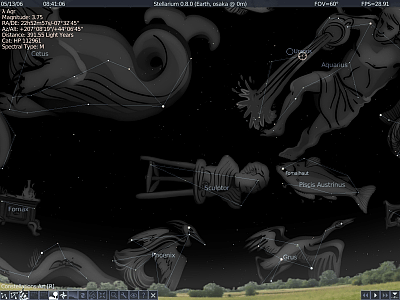
「A」を押すと大気の効果をオン・オフできます。一番最初に強制的に夜空モードにしたのはこの設定です。

線を赤くすることも可能。どういう意味があるのかは分かりませんが…。
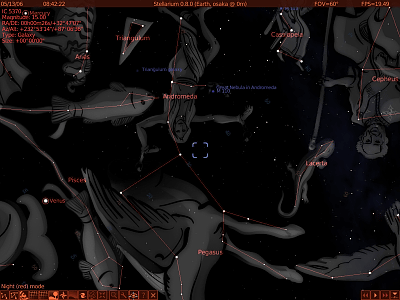
設定画面では、設定変更後に「Save as default」をクリックすればその設定が有効になります。
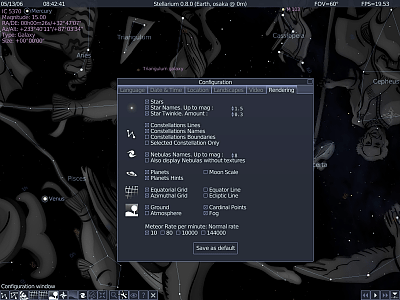
設定の「Date&Time」をいじくれば、任意の日付の夜空を再現できます
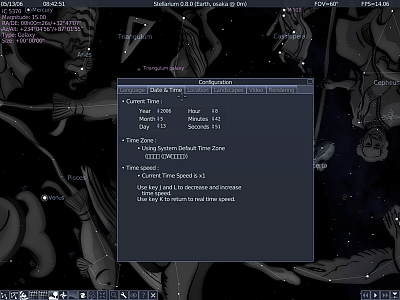
「Location」では世界地図から自分の住んでいる場所をクリックして「Save location」をクリックすれば、次回からはその位置から見た夜空を表示してくれます。自分の住んでいる市町村のホームページなどを調べればさらに細かい緯度と経度が分かるので、それを入力すればより再現率をアップさせることができます、おすすめ。
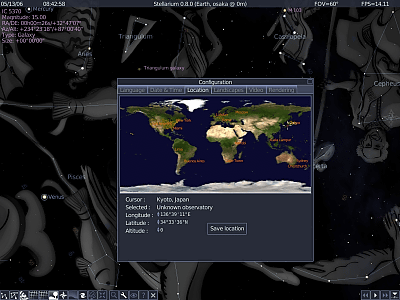
あと、ずっと下に見えているかりそめの地平線ですが、「Landscapes」から別の風景に変えることも可能です。
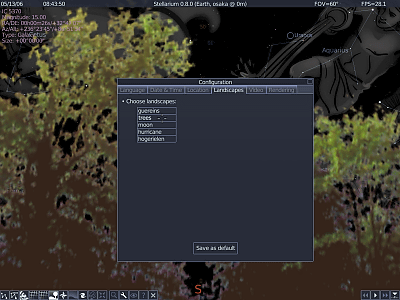
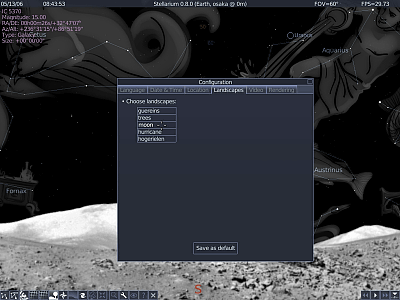
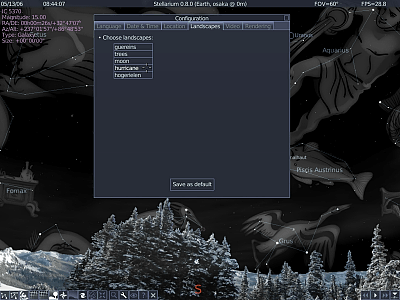
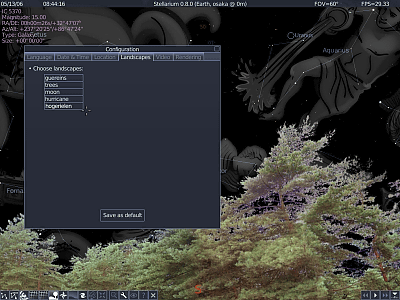
右下のボタンを押せば、時間を現在のリアルタイム表示から倍速、さらに倍速といった感じで高速化できます。星座がぐりぐり動きまくってくれるのでなかなか面白い。
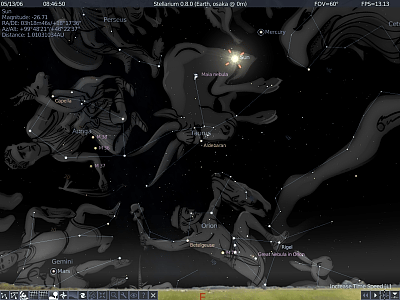
ほかにどんなことができるのかは左下のバーから「?」をクリックしてヘルプを表示すればわかりやすい。任意の星にズームアップしてみたり、星座板みたいなモードにしてみたり、魚眼レンズからのぞいたようなモード、軌道を表示するモードなどもあります。おすすめは「9」を押して表示される流星群モード。ガンガン流星が流れ始めます。
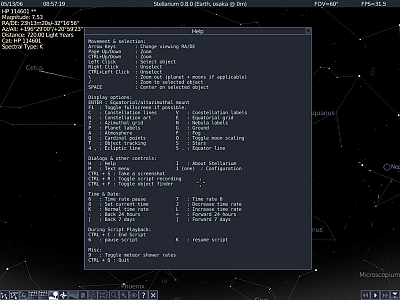
・つづき
投影法や球面鏡効果などの詳細設定も可能なPCで手軽にプラネタリウムが楽しめるオープンソースのフリーソフト「Stellarium」 - GIGAZINE
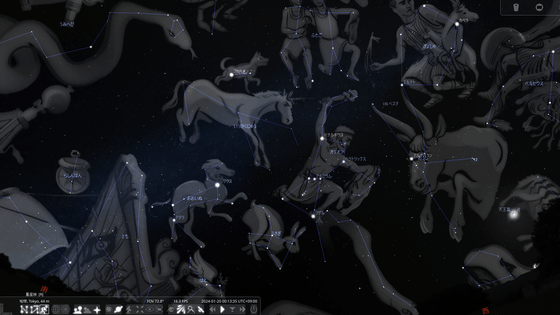
・関連コンテンツ